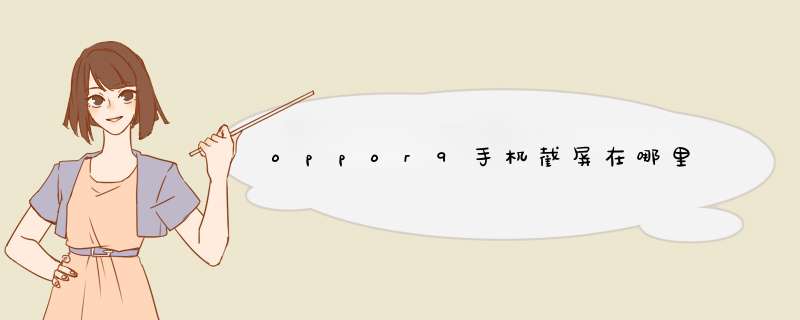
巧妙使用手机屏幕截图工具可以帮助我们更好地交流和分享一些有趣的东西。请让我向您介绍手机屏幕截图方法吧~
1、通过手机外壳机身(物理按键)按键截屏
(1)同时按住“电源键+音量下键”1-2秒,即可截屏。
(2)“物理按键”截屏开关按钮,即同时按住“电源键+音量下键”截屏的设置开关,该开关默认开启;关闭后,“物理按键”截屏不生效。
设置方法:
ColorOS 13及以上版本:「设置 > 其他设置 > 截屏 > “电源键+音量下键”」。
ColorOS 12-121版本:「设置 > 系统设置 > (便捷工具) > 截屏 > “电源键+音量下键”」。
ColorOS 110-113版本:「设置 > 便捷工具 > 截屏 > “电源键+音量下键”(物理按键)」。
ColorOS 70-72版本:「设置 > 其他设置 > 截屏 > 物理按键」。
2、三指滑动截屏
(1)三指同时按压手机屏幕下滑,即可截屏。
(2)设置方法:
ColorOS 13及以上版本:「设置 > 其他设置 > 截屏 > 三指下滑」,或「设置 > 其他设置 > 手势体感 > 三指下滑截屏」。
ColorOS 12-121版本:「设置 > 系统设置 > (便捷工具) > 截屏 > 三指下滑」,或「设置 > 系统设置 > 手势体感 > 三指下滑截屏」。
ColorOS 110-113版本:「设置 > 便捷工具 > 截屏 > 三指下滑」,或「设置 > 便捷工具 > 手势体感 > 三指下滑截屏」。
ColorOS 70-72版本:「设置 > 其他设置 > 截屏 > 三指下滑」,或「设置 > 便捷辅助 > 手势体感 > 三指截屏」。
3、控制中心截屏
通过「控制中心」启用截屏,从顶部通知栏下滑打开控制中心,在图标列表中找到「截屏」,点击「截屏」,开启截屏功能。
若在「控制中心」图标列表中未找到「截屏」,请尝试编辑「控制中心」图标列表项,将「截屏」添加到「控制中心」图标列表中。操作步骤可参考:控制中心的设置方法。
截屏之后的新玩法
1、长截屏
ColorOS 7及以上版本,通过三指下滑或物理按键(同时按住“电源键+音量下键”)截屏后,「点击“预览图” > 点击下方选项“长截屏”」,或「点击“预览图”下方的选项“长截屏”/“上下箭头”图标」 ,自动长截屏或上下滑动调整截取的屏幕长度,生成长图后支持快速编辑、分享(发送)、删除等操作。
2、区域截屏
ColorOS 7及以上版本:三指长按屏幕任意区域即可进入区域截屏,进入后可通过拖动边框调整截屏区域,完成截取后可以在下方选择删除、发送、编辑、保存等操作。
设置方法:
ColorOS 13及以上版本:「设置 > 其他设置 > 截屏 > 三指长按」,或「设置 > 其他设置 > 手势体感 > 三指长按截屏」。
ColorOS 12-121版本:「设置 > 系统设置 > (便捷工具) > 截屏 > 三指长按」,或「设置 > 系统设置 > 手势体感 > 三指长按截屏」。
ColorOS 110-113版本:「设置 > 便捷工具 > 截屏 > 三指长按」,或「设置 > 便捷工具 > 手势体感 > 三指长按截屏」。
ColorOS 70-72版本:「设置 > 其他设置 > 截屏 > 三指长按」。
3、自由截屏
ColorOS 11及以上版本:新增自由截屏。通过三指下滑或物理按键(同时按住“电源键+音量下键”)截屏后,点击截图完成时的预览浮窗,点击“裁剪”选择裁剪方式,可快速灵活地裁剪当前截图的形状和大小。
温馨提示:
① 上述功能将会通过OTA升级覆盖到ColorOS 70-72版本机型,您可通过上述设置路径查看手机是否适配。
② 涉及隐私内容,无法截屏。
OPPO R9截图方法:
1、快捷键:作为一款安卓手机,OPPO R9同样支持 电源键+音量-键组合快捷键截图。
2、三指截屏:OPPO R9系统中还加入了个性化的三指截屏功能。开启此功能后,在任意界面,可以通过三指上下滑动,快速截屏。
3、长截屏、自由截屏:在需要截图的界面,同时按住电源键+ 音量上键,约3秒左右即可进入截屏状态,之后选择长截图即可。
其他功能:
1、拍照 OPPO R系列手机主打“拍照”R9以“全新拍照手机”着重强调了这一点, 内置美颜40,前置1600万像素臻美摄像头,采用像素重构技术,拥有更好的宽容度和降噪效果
2、VOOC闪充 OPPO R9支持VOOC闪充技术,充电5分钟通话2小时。 VOOC闪充是OPPO自主研发的手机专利之一,使用用户已破千万。
3、指纹识别 OPPO R9采用了正面的指纹识别技术。正面按压式指纹识别HOME按键,一共支持录入5个不同的指纹,解锁02s急速识别。
4、操作系统ColorOS 30 ColorOS30的改进在于安装包变轻: 轻视觉、轻交互、轻系统。新版OS系统切图量大幅降低,ColorOS 30相比ColorOS21提升25%;另外,ColorOS 30系统也改善了续航能力,每24小时可比ColorOS21省电40%。
OPPO R9截图方法一:电源键+音量-键组合快捷键截图。
在OPPO R9需要截图的界面,同时按电源键和音量“-”键,即可实现快捷键截图。
方法二:三指截屏
1、首先点击进入手机设置界面。
2、选择“手势体感”中的亮屏手势。
3、开启“三指截屏”即可。
4、开启此功能后,在任意界面,可以通过三指上下滑动,快速截屏。
方法三:长截屏、自由截屏
在需要截图的界面,同时按住电源键+ 音量上键,约3秒左右即可进入截屏状态,选择长截图即可。
以OPPO手机为例,截屏方法:
方法一、快捷按键截屏:同时按住电源键和音量减键1-2秒,即可截屏。
方法二、三指截屏:进入设置-手势体感-亮屏手势(部分版本为快捷手势,或没有这级分类)-三指截屏,开启“三指截屏”功能后,在手机屏幕用三个手指上下快速滑动即可截屏。
方法三、长截屏(ColorOS21及以上版本):同时按住电源键和音量加键1-2秒,即可长截屏。
截屏成功后,可在手机相册-图集(部分版本为所有)-屏幕截图中查看,文件默认保存在手机内部存储设备-DCIM-Screenshots文件夹中。
oppo r9通过如下操作可以长截屏:
一、打开你需要长截屏的页面,同时按下手机音量增键和关机键,此时页面右侧会出现“翻页”和“保存”。
二、点击翻页后,手机就会自动截取到下一页,需要保存几页就翻到几页。
三、确定好需要保存的页面后,点击“保存”即可。
四、此时我们可以看见我们保存的截图就变成了长截图。
欢迎分享,转载请注明来源:品搜搜测评网

 微信扫一扫
微信扫一扫
 支付宝扫一扫
支付宝扫一扫
